Como gerar mais de um cartão virtual no Nubank
Por Kris Gaiato | Editado por Bruno Salutes | 15 de Outubro de 2021 às 15h00
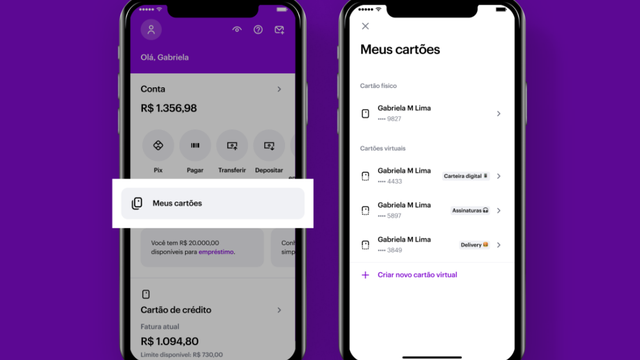
O Nubank (Android l iOS) foi um dos primeiros bancos virtuais a oferecer um cartão virtual para os seus clientes. E agora, quase três anos depois desse acontecimento, a empresa anuncia mais uma novidade: a possibilidade de ter múltiplos cartões virtuais.
- Como usar o cartão virtual do Nubank
- Como adicionar as datas de vencimento do cartão Nubank no calendário
- Como aumentar o limite do seu cartão de crédito Nubank
Se você não tem muito conhecimento sobre a função, pode ter pensando em utilizá-la para aumentar seu limite de crédito no banco. O único problema dessa estratégia é: não importa quantos cartões virtuais você tenha, todos estarão vinculados a uma única fatura e ao seu limite original.
Nubank: os benefícios de ter mais de um cartão virtual
Então, qual é a vantagem de gerar mais de um cartão virtual no Nubank? Aqueles que conhecem a diferença entre cartões temporários e recorrentes e, mais importante, sabem que o Nubank não oferece essas modalidades, talvez tenham uma pista.
Os cartões virtuais temporários e recorrentes, oferecidos pelo Itaú e outros bancos, permitem que o usuário tenha mais controle sobre a segurança da sua conta. Ao concentrar compras pontuais no primeiro cartão, é possível deletá-lo periodicamente — o que dificulta a ação de cibercriminosos.
Clientes do roxinho, contudo, não tinham tal proteção e a novidade surgiu justamente desse calcanhar de aquiles. Aliás, ao não adotar a mesma solução dos seus concorrentes, o Nubank acabou entregando mais liberdade e controle ao cliente... E você já entenderá o porquê.
Como funcionam os múltiplos cartões virtuais
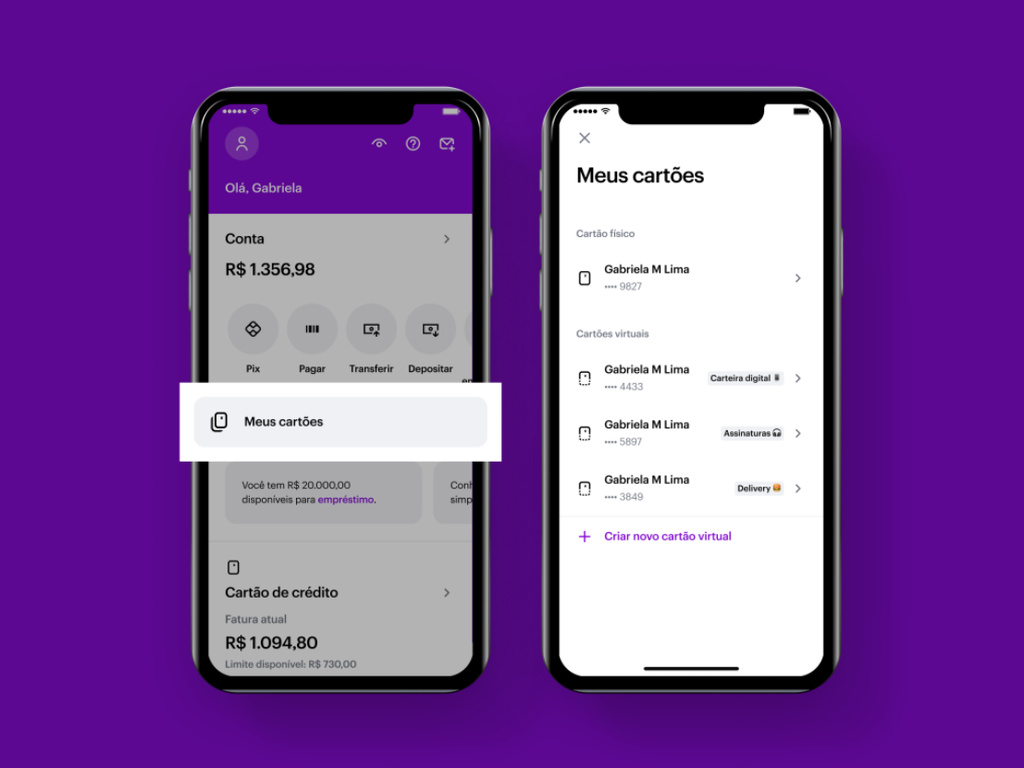
Segundo comunicado oficial da fintech, clientes podem ter até cinco cartões virtuais ativos ao mesmo tempo — o que dá a entender que é permitido gerar um número maior de cartões, desde que os excedentes estejam desativados.
Como citado anteriormente, todas as compras são reunidas em uma única fatura. Mas, cada cartão gerado possui dados próprios: o número de identificação, a data de validade e o CVC não se repetem.
Além disso, o Nubank ainda destaca a possibilidade de dar diferentes nomes aos roxinhos. Desse modo, o cliente consegue organizar o uso a partir de categorias — como “Mercado”, “Serviços por assinatura” e “Compras pontuais”. Se você gostou dessa novidade, veja a seguir como utilizá-la!
- Quer economizar dinheiro? Conheça Olivia, o aplicativo assistente financeiro
- Saiba como economizar internet no smartphone
Como gerar mais de um cartão virtual no Nubank
Passo 1: acesse o aplicativo do Nubank e, na tela inicial, clique na aba "Meus cartões";
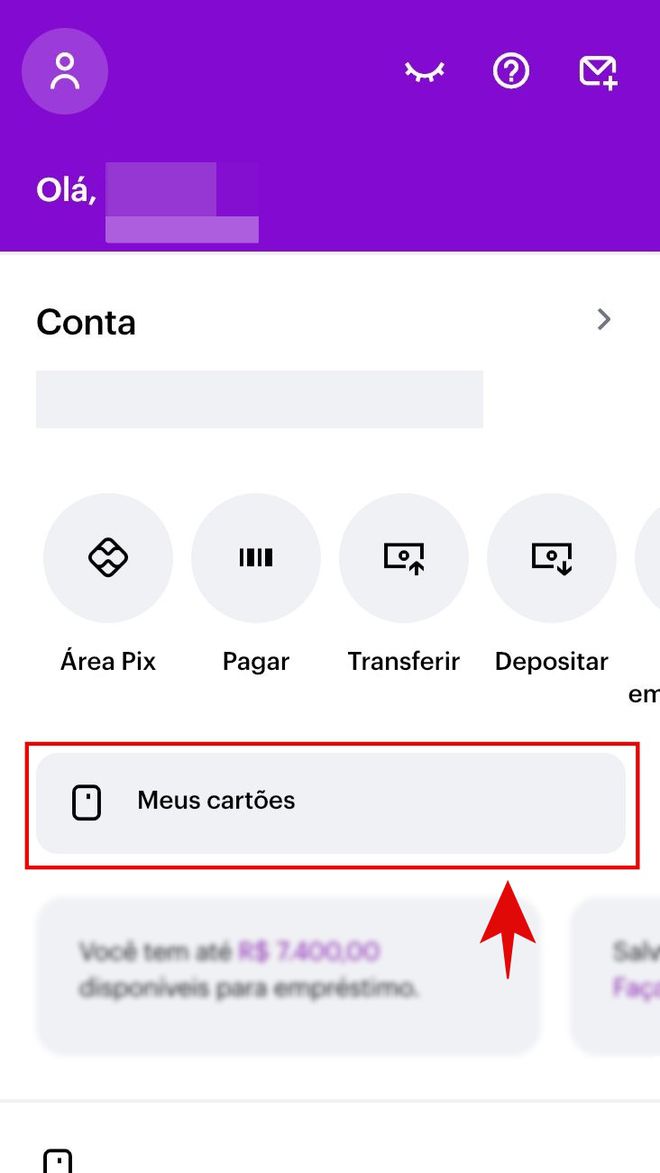
Passo 2: agora, no final da página, selecione o comando "Criar cartão virtual";
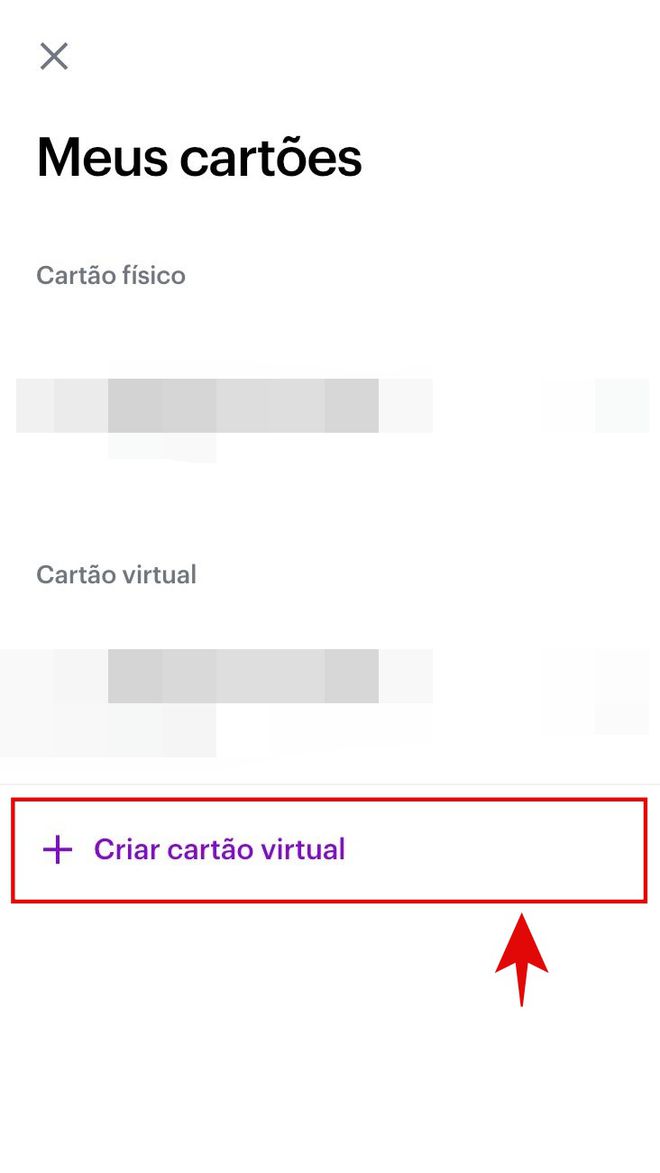
Passo 3: leia as informações exibidas pelo app e, depois, clique no comando novamente;
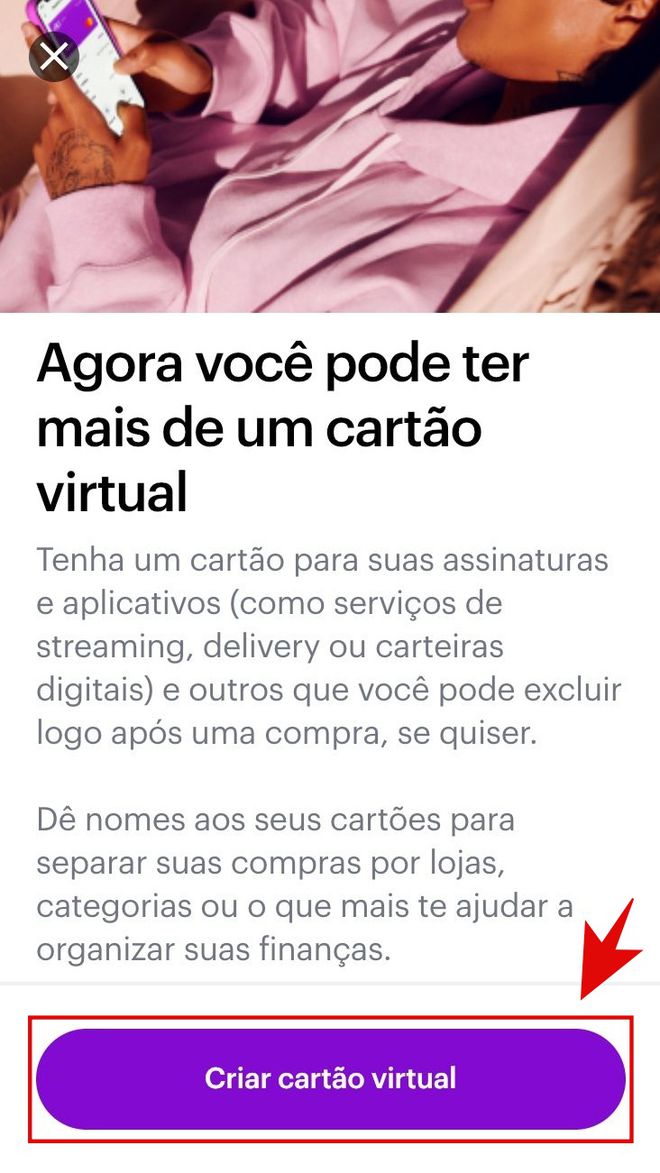
Passo 4: escolha um nome de identificação para o seu novo roxinho e, para finalizar, confirme a ação através do botão em destaque;
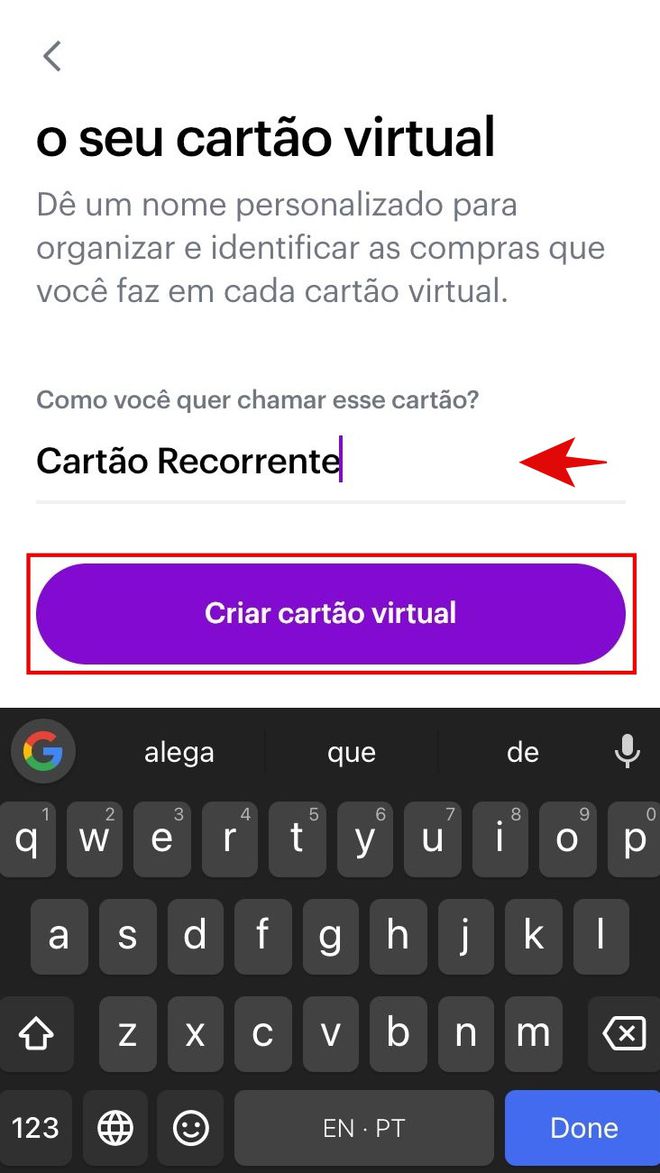
Passo 5: em seguida, insira a senha de 4 dígitos do seu cartão;
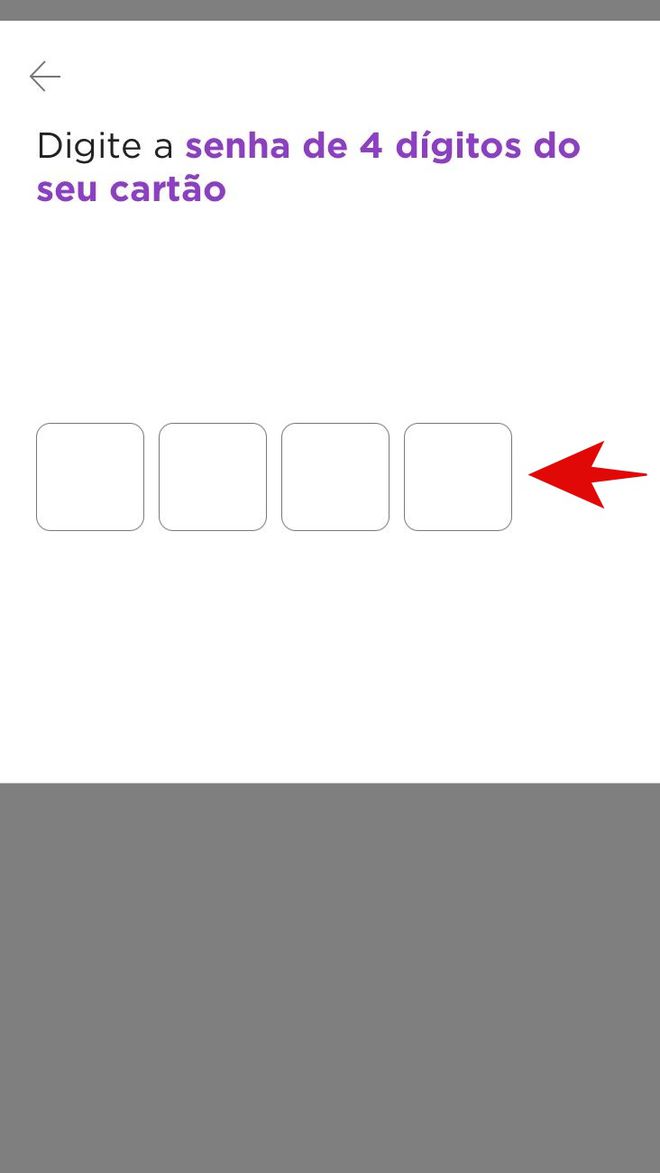
Passo 6: na próxima tela, você verá uma confirmação de que o processo foi bem-sucedido. Como informado pelo próprio Nubank na captura de tela abaixo, o novo cartão está localizado na aba "Meus cartões". Para concluir, dê um toque em "Fechar".
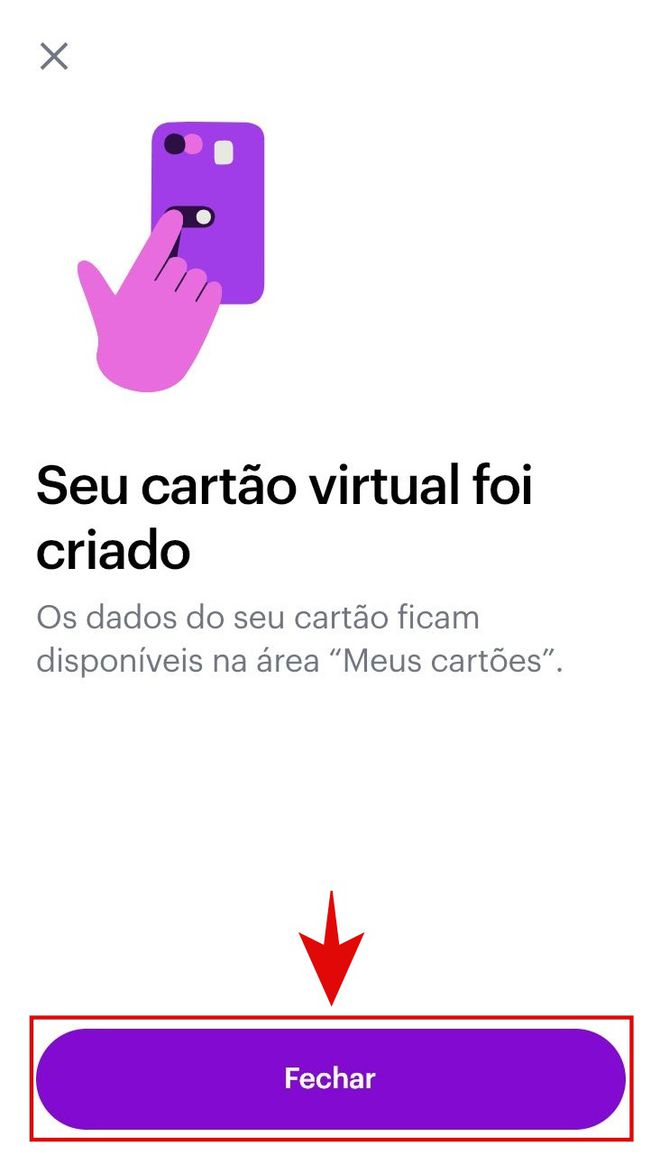
Agora que você já conhece a novidade, que tal testá-la na sua conta do Nubank?
Fonte: Nubank